Je vous en parle souvent, je ne pourrai plus me passer de Systeme.io. J’adore cet outil parce qu’il est pratique à utiliser. Il héberge mes formations en ligne, gère mes newsletters, mes tunnels de vente, etc.
Le petit hic, c’est que sur certains aspects, ce n’est pas l’outil parfaitement adapté à ce que je souhaite faire.
Si je veux capturer des adresses mails en créant des popups ou des formulaires sur mon site web, je suis obligée de faire plein de manipulations. Et franchement, je m’en passerai bien (#jaimepaslatechnique).
Et quand quelque chose ne me convient pas, je cherche toujours des solutions. Cette solution, je l’ai trouvée chez Thrive Themes. Il s’agit de mon plugin préféré : Thrive Leads.
Du coup, j’ai décidé de vous en parler parce qu’aujourd’hui cette extension est devenue incontournable dans la gestion de mon business et je suis convaincue que tous les blogueurs devraient utiliser ce plugin.
Dans cet article je vous parle de systeme io et Thrive Leads mais en réalité cela vaut pour n’importe quel autre autorépondeur. Lisez la suite pour comprendre pourquoi je l’aime tant (et ce n’était pas gagné d’avance !)
Capturer des emails avec Systeme.io sans Thrive Leads
Quand on a un auto répondeur comme Systeme.io, on peut tout à fait se débrouiller sans Thrive Leads. Je l’ai fait quand j’ai débuté, et je n’en suis pas morte ! Sauf que…
Pour commencer à construire sa liste email, il faut capturer des adresses mails (c’est logique !). Avec Systeme.io, on doit aller dans son tableau de bord pour copier un script, pour ensuite le coller dans le header de son site WordPress. Cette première opération permet d’intégrer des formulaires et des popups sous WordPress.
Jusqu’ici, tout va bien. Rien de bien compliqué pour quelqu’un comme moi qui a galéré avec la technique en créant son site avec Divi.
Deuxième étape, on devient un professionnel du copier coller de code HTML… Parce que oui : à chaque fois qu’on veut installer un formulaire sur son site, on doit venir récupérer le code sur Systeme.io, pour ensuite le coller au bon endroit sur notre site. Donc si le formulaire est sur toutes les pages, il faut coller le code manuellement sur TOUTES les pages.
Bonjour la migraine (il ne faut oublier aucune page) et bonjour le mal de doigts (il faut cliquer pour copier coller un bon nombre de fois). Clairement, c’est pas hyper pratique !
Résultat des courses, le jour où on a envie de changer (quand on change de bonus par exemple), il faire la même chose en sens inverse… tout en rajoutant une difficulté supplémentaire : retirer ce fichu code à chaque endroit où on l’a intégré ET coller le nouveau.
Alors bien sûr, je ne dis pas que c’est impossible. Par contre, le jour où on commence à avoir beaucoup d’articles, il faut tout refaire, sans faire d’erreurs. Là, on ne parle plus de côté pratique mais du fait que c’est fastidieux.
Imaginez vous en train de sortir une nouvelle campagne de promo en affiliation. Vous allez vous amuser à le faire sur chaque article de votre blog ? Vous allez repasser sur toutes vos pages en dégainant votre arme fatale (la souris) et cliquer partout, complètement paniquée parce que vous avez peur d’oublier un bout de script ?
J’adore Systeme.io, mais clairement, si je n’avais pas acheté Thrive Leads (pour une bouchée de pain : 67 dollars pour une licence à vie au moment de mon achat), je ne pourrais pas mettre de nouvelles promos pour un produit en affiliation parce que je préfère consacrer mon temps sur des actions qui vont développer mon business.
Les avantages de Thrive Leads quand on a Systeme.io
Ce petit plugin est tellement puissant que je ne suis pas certaine de pouvoir recenser tous ses avantages… Voici quand même une liste (non exhaustive).
Un plugin pour gagner du temps
Thrive Leads fait plein de choses (sauf le café). On a à notre disposition des statistiques directement dans WordPress, pour voir en temps réel si que l’on fait fonctionne.
Avec Thrive Leads, on gère tout au même endroit, depuis notre tableau de bord intégré sur WordPress, avec tous nos formulaires de capture.
Si je veux créer un formulaire en haut et en bas de chaque article de blog, je n’ai qu’à créer mon template, puis à cliquer sur un bouton pour indiquer à Thrive Leads qu’il doit le mettre partout.
Je peux aussi le désactiver quand je veux. Du coup, si un jour je veux faire une promo sur 2 jours, je n’ai qu’à désactiver mes anciens formulaires pour les remplacer par de nouveaux, le temps de ma nouvelle campagne. Et quand la promo est terminée, je les désactivent pour réactiver mes formulaires habituels.
Si un jour j’ai carrément envie de changer de bonus, je peux choisir l’endroit où le placer, en quelques clics. Je peux aussi choisir de mettre des bonus complètement différents, en haut et en bas (un en haut pour les Reines de l’Affiliation ou un en bas pour Ambition Formation).
Plus besoin d’aller tout coller à la main dans chaque page de mon site (#joie). Le gain de temps est juste génial !
Tester différents formulaires grâce à l’A/B testing Thrive Leads
Autre fonctionnalité que j’adore avec Thrive Leads : la possibilité de faire de l’A/B testing. C’est quoi au juste L’A/B testing ? C’est la possibilité de changer un ou plusieurs éléments sur un formulaire de capture.
En choisissant cette fonctionnalité, ça permet de présenter 2 formulaires légèrement différents aux internautes (la couleur du bouton, un mot dans une phrase, etc.).
Ensuite, avec nos statistiques, on regarde quel est le formulaire qui fonctionne le mieux et on ne garde que le plus efficace.
On peut ainsi faire plein de tests et avoir des formulaires qui convertissent beaucoup mieux. Vous développez plus facilement votre liste email. Et qui dit liste email plus grande, dit plus de ventes, donc plus de chiffre d’affaires.
Créer des “Content Locked”
S’il vous prend l’envie de publier un article sans que l’intégralité du contenu soit accessible, c’est possible avec Thrive Leads.
Je vois vos têtes d’ici… Vous allez me demander à quoi ça sert de faire ça ? Eh bien ça sert à capturer de nouvelles adresses mails. Les internautes doivent renseigner la leur pour lire votre contenu jusqu’à la fin.
C’est une fonctionnalité que je n’ai pas encore testée, mais sur laquelle j’ai eu de très bons échos. Visiblement, ça fonctionne très bien. J’ai hâte de tester cette option pour vous en dire plus et vous faire un retour concret.
MAJ : depuis j’ai testé le content locked (notamment sur cet article si vous voulez avoir un aperçu du fonctionnement) et c’est vraiment génial, ça me permet de collecter des mails de nouvelles personnes et de savoir ce qui les intéresse exactement. Et ce qui encore mieux, c’est que cela me motive d’autant plus à publier des articles avec beaucoup de valeur ajoutée.
Thrive Leads : un plugin efficace accompagné de toute une suite d’outils
Bon, je pense que vous l’avez deviné… j’adore Thrive Leads ! C’est un outil très performant, que je recommande sans aucune hésitation. On peut faire ce qu’on veut avec. Désactiver, modifier, le tout de manière hyper simple grâce à son page builder.
Vous voyez en temps réel le résultat final de vos formulaires et vous les personnalisez de A à Z (en seulement quelques clics).
Avant, Thrive Leads était disponible à vie avec un paiement en une seule fois.
Depuis 2021, Thrive Leads est disponible avec la suite Thrive complète.
Pour 19 dollars par mois (en payant annuellement), vous aurez accès à différentes options :
- Thrive Theme Builder : pour créer un site web sur mesure
- Thrive Architect : pour créer vos pages et vos tunnels de vente
- Thrive Quiz Builder : pour créer des quiz qui feront grossir votre liste email
- Thrive Ultimatum : pour insérer des comptes à rebours sur vos pages de vente
- Thrive Ovation : pour collecter et diffuser les témoignages de vos clients
- Thrive Optimize : pour faire de l’A/B testing
- Thrive Apprentice : pour créer et héberger vos formations en ligne, directement sur votre site
- Thrive Comments : pour personnaliser les commentaires sur votre blog, attribuer des badges aux meilleurs commentateurs…
Les formulaires et popups de Thrive Leads
En terme de design, Thrive Leads propose des graphismes assez sympas.
On peut faire beaucoup de choses avec :
- In content : un formulaire de capture dans une page web
- Lightbox : une popup qui apparaît au bout du temps que vous aurez défini après que les internautes soient arrivés sur votre site
- Post footer : bandeau fixe, en bas de page (juste au-dessus de votre menu de pied de page)
- Ribbon : formulaire qui ne disparaît pas quand votre visiteur navigue vers le bas (ou le haut) de votre page et que vous pouvez insérer en haut ou en bas de l’écran
- Screen filler : ça ressemble à une popup, sans en être une, dans la mesure où àa la prend toute la taille de l’écran
- Slide in : popup qui reste sur un coin de l’écran
- Widget : application que vous pouvez placer sur la barre latérale de votre site (par exemple) pour capturer des emails
Je ne vous les cite pas tous, car il y a encore la popup “classique” ou la popup qui se déclenche quand l’internaute approche sa souris de la petite croix pour fermer votre site. En fait, vous avez un choix tellement grand que je ne suis même pas sûre de tout utiliser un jour !
D’ailleurs, si vous souhaitez créer votre première pop-up avec Thrive Leads, je vous recommande l’atelier offert par Oumpreneuses qui vous explique comment faire clic par clic. Pour le recevoir, il vous suffit de cliquer juste ici.
Les inconvénients de Thrive Leads
Clairement, ce paragraphe va être relativement court ! J’ai beau chercher des inconvénients, j’en ai trouvé peu…
Ce que je n’aime pas, avec cette extension, c’est que c’est en anglais.
Bon… j’ai quand même essayé de comprendre comment ça marchait quand j’ai vu toutes les fonctionnalités proposées !
Il y a quelques tutos sur Youtube. Ca permet de bidouiller, même si on est aussi peu douée que moi en technique, en design et en anglais. Sans parler anglais, juste en écoutant et en regardant, c’est suffisant pour comprendre ce qu’il faut faire.
Et si j’ai réussi à me dépatouiller, tout le monde peut le faire !
Nous avons d’ailleurs préparé un tuto vidéo pour mes élèves d’Ambition Formation pour leur expliquer comment faire.
Autre inconvénient (qui n’en est plus un maintenant) : je n’ai rien trouvé dans les tutoriels pour relier Systeme.io à Thrive Leads à mes débuts.
Je vous explique tout de suite comment faire !
Connecter Thrive Leads à Systeme.io
Si vous ne savez pas comment configurer Thrive Leads pour qu’il capture les adresses mail sur votre site WordPress avec Systeme.io, voici un petit tutoriel pour vous montrer chaque étape.
#1 Créer un tunnel de vente dans Systeme.io
#1 Allez dans le menu principal de Systeme.io et cliquez sur “tunnel de vente”, puis sur le bouton bleu en haut à droite “+ créer”.
#2 Saisissez le nom de votre tunnel, puis sélectionnez “tunnel personnalisé – créer des ventes en partant de zéro”. Puis validez en cliquant sur le bouton bleu “créer”.
#3 Créez une popup, en commençant par créer une nouvelle page. Donnez lui un nom d’étape et dans le menu déroulant “type / formulaire”, puis sélectionnez “formulaire popup”.
#4 Plusieurs modèles de popups vous sont proposés. Choisissez n’importe lequel en cliquant sur “sélectionner” (quand vous passez votre souris au dessus d’un modèle). Ne perdez pas de temps à choisir LE modèle qui vous plaît le plus car ça ne correspondra pas au rendu final.
#5 Paramétrez toutes les règles d’automatisation que vous souhaitez appliquer dans l’onglet “règles d’automatisation” pour gérer vos tags, vos campagnes, etc
#6 Modifiez la popup pour ajouter ou retirer un champ sur votre formulaire (prénom, nom, adresse mail) ou une case à cocher, puis enregistrez.
#7 Paramétrez l’étape suivante de votre formulaire de capture (une page de remerciement par exemple).
#8 Quand votre tunnel est bien paramétré, ouvrez un nouvel onglet dans votre navigateur et ouvrez votre tableau de bord WordPress.
#2 Intégrer votre formulaire Systeme.io dans Thrive Leads
#1 Sur WordPress, cliquez sur Thrive Dashboard, puis sur Thrive Leads.
#2 Dans “Lead Groups”, cliquez sur “add new”, nommez votre nouveau lead group et validez.
#3 Cliquez sur le nouveau formulaire que vous venez de créer dans l’étape précédente (bouton bleu “add new type of opt-in form).
#4 Choisissez ensuite le type de formulaire que vous souhaitez mettre en place.
#5 Ajoutez une nouvelle “forme” en cliquant en haut à droite (dans la colonne en dessous de la roue crantée).
#6 Cliquez sur “create form”.
#7 Nommez votre forme puis validez en cliquant sur “create form”.
#8 Cliquez ensuite sur “edit design” en haut à droite (petit symbole de crayon dans un carré bleu).
#9 Choisissez le design de votre formulaire de capture. Dès que c’est fait, vous allez vous retrouver dans l’éditeur de formulaire qui vous permet de le personnaliser.
#10 Cliquez sur la zone de formulaire de capture (champ d’adresse mail et bouton). Sur la gauche de votre écran, vous voyez apparaître juste en dessous de “Main Options” un onglet “HTML Code”. Cliquez dessus.
#11 Retournez sur Systeme.io, dans l’étape de votre tunnel de vente où se situe votre popup, puis cliquez sur “formulaire embarqué” (colonne sur la droite de votre écran).
#12 En cliquant dessus, une popup avec un long code apparaît. Vous n’avez plus qu’à copier le code en cliquant sur le bouton bleu “copier le script dans le presse papier”.
#13 Retournez coller votre code dans Thrive Leads, puis validez en cliquant sur “Generate form”.
#14 Personnalisez et paramétrez les champs de formulaire et le bouton (vous êtes maintenant connecté à Systeme.io dans Thrive Leads).
#15 Terminez en complétant le texte et le design de votre formulaire. Enregistrez et le tour est joué.
Il vous suffit ensuite d’indiquer où vous souhaitez placer votre formulaire de capture sur votre site.
De cette façon, tous les mails collectés sur votre site seront enregistrés dans Systeme.io et vos nouveaux abonnés recevront les mails associés à ce bonus (à condition d’avoir bien paramétré les règles d’automatisation dans Systeme.io évidemment).
Aujourd’hui, contrairement à mes débuts, je capture les adresses mails de ma communauté de façon très simple. Mon autorépondeur est aussi facile à utiliser.
Pour mes besoins personnels, c’est la combinaison parfaite et je pense que quand on commence un blog, c’est aussi la solution idéale. On obtient une solution marketing performante, sans prise de tête et sans dépenser des fortunes. Que demander de plus ?
Si je devais tout recommencer dès le début, je ne changerai rien ! Et vous alors ? Vous avez envie de gagner du temps ? Allez-y les yeux fermés ! Je vous laisse tester ce plugin et me dire ce que vous en pensez.
En tout cas, je vous recommande Thrive Leads sans hésitation tellement cela m’a apporté de confort et de résultats dans mon business.
Ces articles pourraient également vous intéresser :

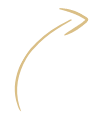
Énorme contenu, merci beaucoup pour cette article fort intéressant.
J’utilise aussi Divi mais j’avoue que l’équipe de thrivethemes à fait fort.
Merci Michaël 🙂 oui ils sont au top 👌
Excellent article , ayant Systeme.io aussi j’ai intégré une popup depuis le script fourni dans mon blog WordPress mais tout cela manque de souplesse et de possibilité.
J’hésitais à prendre Thrive LEads : tu m’as convaincu !
Merci
Bonjour Cédric,
merci pour ton commentaire. En effet n’hésite pas une seconde, cet outil est génial et le prix est ridicule comparé aux avantages qu’il nous donne 🙂
tu ne le regretteras pas, j’en suis sûre
Belle soirée,
Emma